Trong cuộc sống hiện đại với hàng tá công việc và deadline bủa vây, một ứng dụng quản lý công việc (to-do list) hiệu quả đã trở thành “trợ thủ” không thể thiếu đối với nhiều người, đặc biệt là những người làm trong lĩnh vực công nghệ hay cần quản lý nhiều dự án. Google Tasks đã là lựa chọn quen thuộc của tôi trong nhiều năm liền, nhưng để có cái nhìn khách quan hơn, tôi quyết định dành một tuần trải nghiệm Microsoft To Do. Sau tuần thử nghiệm này, tôi phải thừa nhận rằng Microsoft To Do không thực sự phù hợp với quy trình làm việc của tôi. Bài viết này sẽ đi sâu vào những điểm khác biệt chính giữa hai ứng dụng quản lý tác vụ phổ biến này, giúp bạn có cái nhìn toàn diện để lựa chọn công cụ tốt nhất cho mình.
Giao Diện Người Dùng: Sự Khác Biệt Giữa Đơn Giản Và Phức Tạp
Khi nói đến các ứng dụng mà tôi sử dụng liên tục mỗi ngày, như một ứng dụng quản lý tác vụ, ưu tiên hàng đầu của tôi là một giao diện người dùng cực kỳ đơn giản. Điều cuối cùng tôi muốn là phải điều hướng qua nhiều menu phức tạp chỉ để thêm một nhiệm vụ mới hoặc đánh dấu một nhiệm vụ đã hoàn thành.
Thành thật mà nói, tôi thấy giao diện của Microsoft To Do phức tạp hơn mức cần thiết. Ban đầu, tôi nghĩ rằng có thể do mình đã quen thuộc với Google Tasks quá lâu, và đó chỉ là vấn đề “thói quen”. Nhưng ngay cả sau một tuần sử dụng Microsoft To Do để quản lý danh sách công việc, tôi vẫn không thể làm quen với giao diện của nó.
Thao Tác Rườm Rà Và Yêu Cầu Ứng Dụng Bên Ngoài
Ví dụ, ngay cả một thao tác đơn giản như tổ chức tác vụ cũng phức tạp hơn nhiều trong To Do so với Google Tasks. Sau khi tạo một tác vụ trong To Do, bạn có thể tổ chức nó bằng cách tạo một danh mục. Nhưng có một điều trớ trêu: bạn chỉ có thể tạo danh mục trong ứng dụng Outlook. Tại sao tôi cần phải truy cập một ứng dụng khác chỉ để tạo một danh mục đơn giản nhằm tổ chức công việc của mình tốt hơn?
To Do có nhiều tab trên bảng điều khiển bên trái, bao gồm My Day, Important, Planned, Assigned to me, Flagged email, Tasks, và sau đó là các danh sách của bạn.
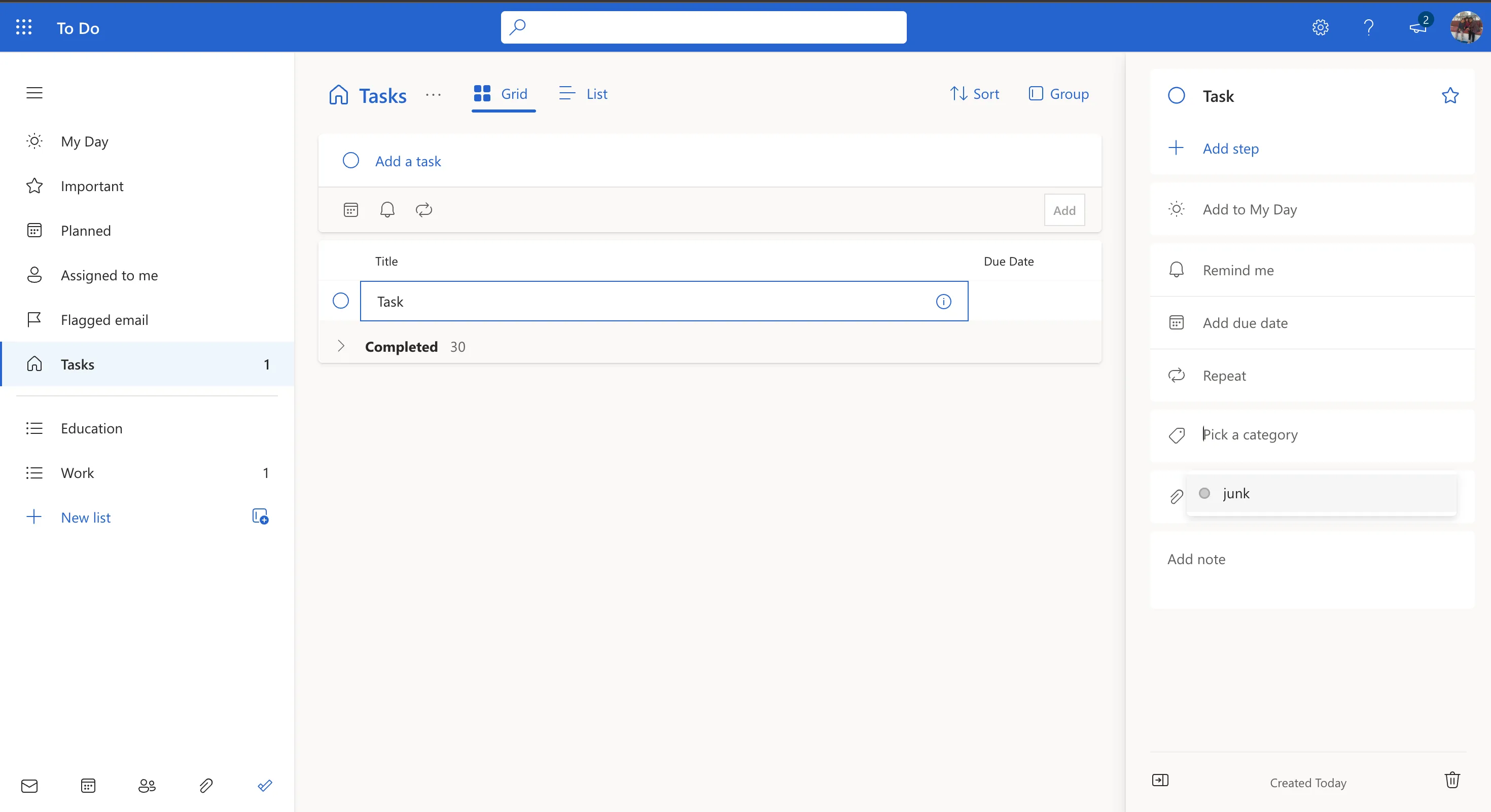 Giao diện người dùng Microsoft To Do với nhiều tab và tùy chọn trên thanh bên trái.
Giao diện người dùng Microsoft To Do với nhiều tab và tùy chọn trên thanh bên trái.
Ngược lại, giao diện của Google Tasks cực kỳ đơn giản và gọn gàng. Nó chỉ có các tùy chọn All tasks (Tất cả tác vụ) và Starred (Gắn dấu sao) trong thanh bên, với tất cả các danh sách của bạn được liệt kê bên dưới.
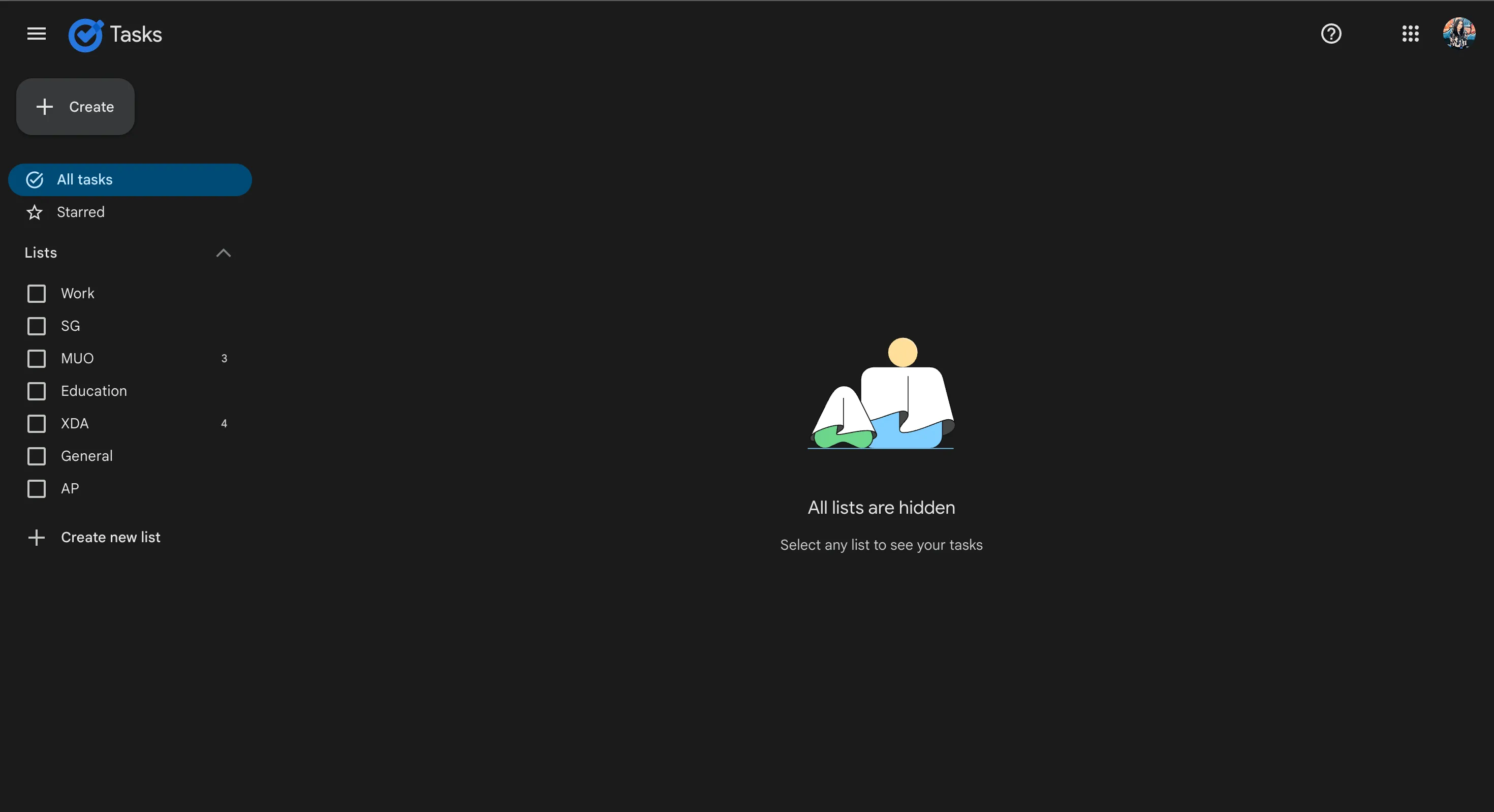 Giao diện đơn giản và gọn gàng của Google Tasks hiển thị các danh sách tác vụ.
Giao diện đơn giản và gọn gàng của Google Tasks hiển thị các danh sách tác vụ.
Để tạo một tác vụ trong To Do, bạn cần nhấp vào My Day, Important, Planned, Tasks, hoặc một trong các danh sách của bạn, sau đó mới thêm tác vụ.
Trong khi đó, với Google Tasks, bạn chỉ cần nhấn nút + Create (Tạo).
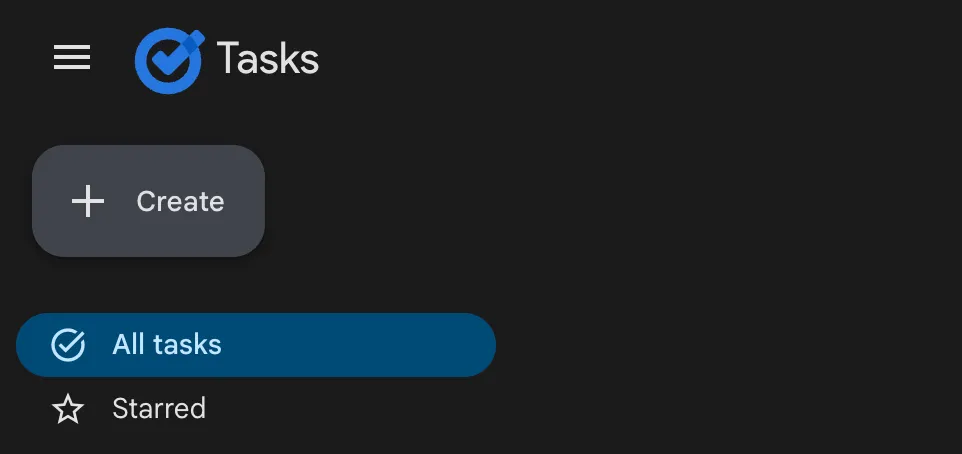 Nút '+' Tạo tác vụ mới trong Google Tasks giúp thêm công việc nhanh chóng.
Nút '+' Tạo tác vụ mới trong Google Tasks giúp thêm công việc nhanh chóng.
Mặc dù những điều này có vẻ nhỏ nhặt, nhưng chúng cộng lại khiến toàn bộ trải nghiệm trở nên chậm chạp và quá tải một cách không cần thiết.
Quản Lý Danh Sách Tác Vụ: Google Tasks “Dễ Thở” Hơn Microsoft To Do
Cả Google Tasks và Microsoft To Do đều cho phép bạn tổ chức các tác vụ thành các danh sách riêng biệt. Tuy nhiên, Microsoft đã làm phức tạp hóa một thứ đáng lẽ phải cực kỳ đơn giản.
Ví dụ, trong To Do, các tác vụ trong các danh sách riêng lẻ của bạn không xuất hiện trong phần Tasks chung, nơi bạn mong đợi tất cả các tác vụ của mình sẽ hiển thị. Bạn cũng không thể di chuyển một tác vụ từ danh sách này sang danh sách khác sau khi đã thêm nó, điều này khá khó chịu vì đồng nghĩa với việc bạn phải tạo một tác vụ hoàn toàn mới từ đầu. Với Google Tasks, bạn có thể dễ dàng kéo và thả một tác vụ từ danh sách này sang danh sách khác.
Trong Google Tasks, tất cả các danh sách của bạn đều hiển thị trong thanh bên trái. Bạn có thể bật/tắt để danh sách nào đó hiển thị dưới dạng thẻ riêng biệt trong chế độ xem chính.
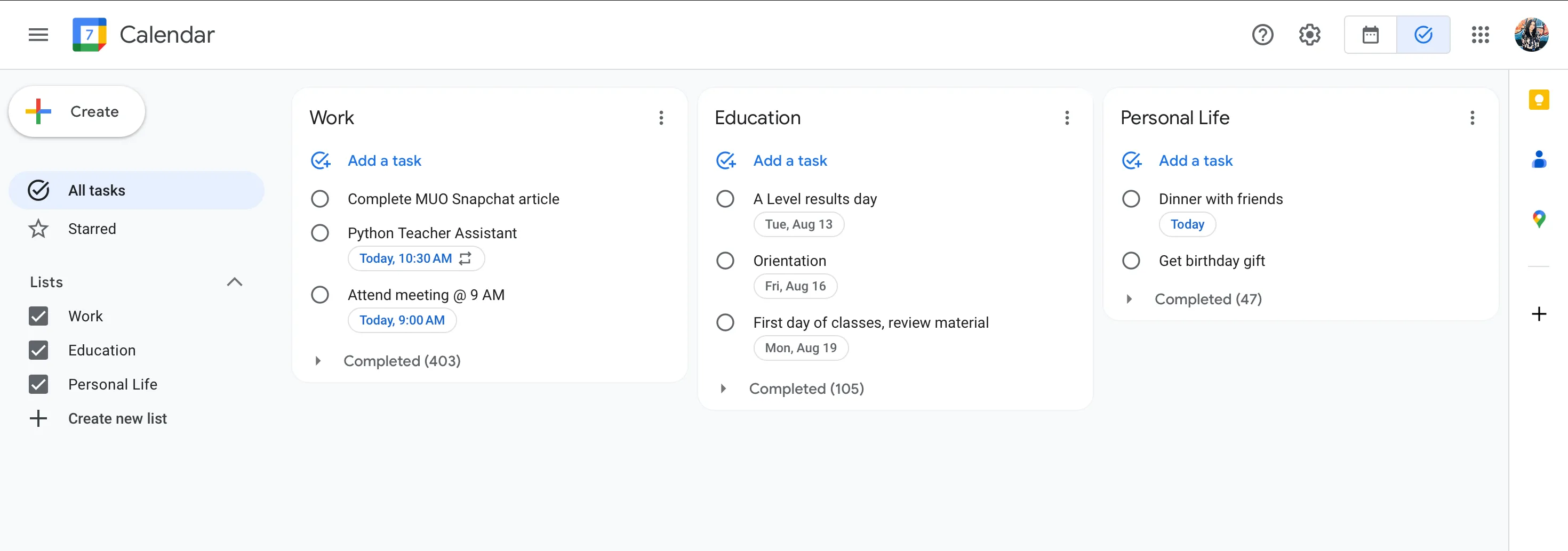 Các danh sách tác vụ khác nhau được hiển thị rõ ràng trong thanh bên của Google Tasks.
Các danh sách tác vụ khác nhau được hiển thị rõ ràng trong thanh bên của Google Tasks.
Điều này giúp dễ dàng xem xét tổng quan tất cả những gì bạn đang làm ở các lĩnh vực khác nhau, không giống như Microsoft To Do, nơi bạn cần nhấp vào từng danh sách một để xem nội dung bên trong.
Nếu bạn đang phải quản lý các tác vụ thuộc nhiều khía cạnh khác nhau trong cuộc sống, như công việc, học tập và các cam kết cá nhân, thì việc thiếu tùy chọn để xem các tác vụ từ các danh sách khác nhau cạnh nhau là một điểm yếu lớn. Trong Google Tasks, tôi có thể nhanh chóng quét qua tất cả các tác vụ đang chờ xử lý trên tất cả các danh sách của mình chỉ trong nháy mắt.
Hạn Chế Của Microsoft To Do Với Nhiệm Vụ Con Và Ngày Đến Hạn
Trong một thế giới lý tưởng, chỉ cần tạo một tác vụ là đủ để tôi bắt đầu làm việc. Nhưng là một người thường trì hoãn cả những việc đơn giản như gửi email, chỉ thêm một tác vụ như “viết bài” sẽ nằm yên trên danh sách của tôi hàng tháng trời. Đó là lý do tại sao tôi có thói quen chia nhỏ các tác vụ “lớn hơn” thành các nhiệm vụ con nhỏ hơn để giảm bớt sự choáng ngợp.
Ví dụ, nếu tôi đang chuẩn bị cho một kỳ thi vật lý sắp tới, tôi sẽ chia nhỏ nó thành các nhiệm vụ con như hoàn thành từng chương, làm các bài tập thực hành và ôn lại các câu hỏi cũ. Đối với những tác vụ lớn hơn, ngay cả một nhiệm vụ con cũng đã cảm thấy như một tác vụ riêng biệt. Vì vậy, cũng giống như việc tôi cần thêm ngày đến hạn cho các tác vụ chính, tôi cũng cần thêm ngày đến hạn cho các nhiệm vụ con để giữ chúng đi đúng hướng. Sử dụng cùng một ví dụ, tôi sẽ phân bổ mỗi nhiệm vụ con đó vào các ngày riêng lẻ.
Đáng tiếc, To Do không cho phép bạn đặt ngày đến hạn cho các nhiệm vụ con. Vì vậy, khi tôi cần làm điều đó, tôi đã chọn tạo các tác vụ riêng lẻ, điều này cuối cùng khiến danh sách công việc của tôi trở nên lộn xộn và quá tải. Riêng lý do này cũng đủ để thuyết phục tôi quay lại Google Tasks ngay lập tức.
Cấu Trúc “Thừa Thãi” Và Không Cần Thiết Của To Do
Mặc dù tôi là một người rất thích tổ chức các tác vụ thành các Danh sách, nhưng đó là tất cả cấu trúc mà tôi cần trong một ứng dụng to-do list. Điều này là quá đủ đối với tôi, và đó chính là lý do tại sao tôi đã gắn bó với Google Tasks trong một thời gian dài. Microsoft To Do, mặt khác, lại hoàn toàn trái ngược với Google Tasks về mặt này.
Như đã đề cập ở trên, một cách để tổ chức các tác vụ ngoài danh sách là tạo Danh mục (từ Outlook) và sau đó nhóm các tác vụ của bạn theo các danh mục đó. Thẳng thắn mà nói, tôi thậm chí còn không thể tìm ra sự khác biệt giữa Danh sách và Danh mục, và điều cuối cùng tôi nên làm khi sử dụng một ứng dụng đơn giản như to-do list là phải tra Google cách sử dụng các tính năng cơ bản của nó.
To Do có phần My Day, đúng như tên gọi, là một phần dành cho các tác vụ cụ thể trong ngày hiện tại.
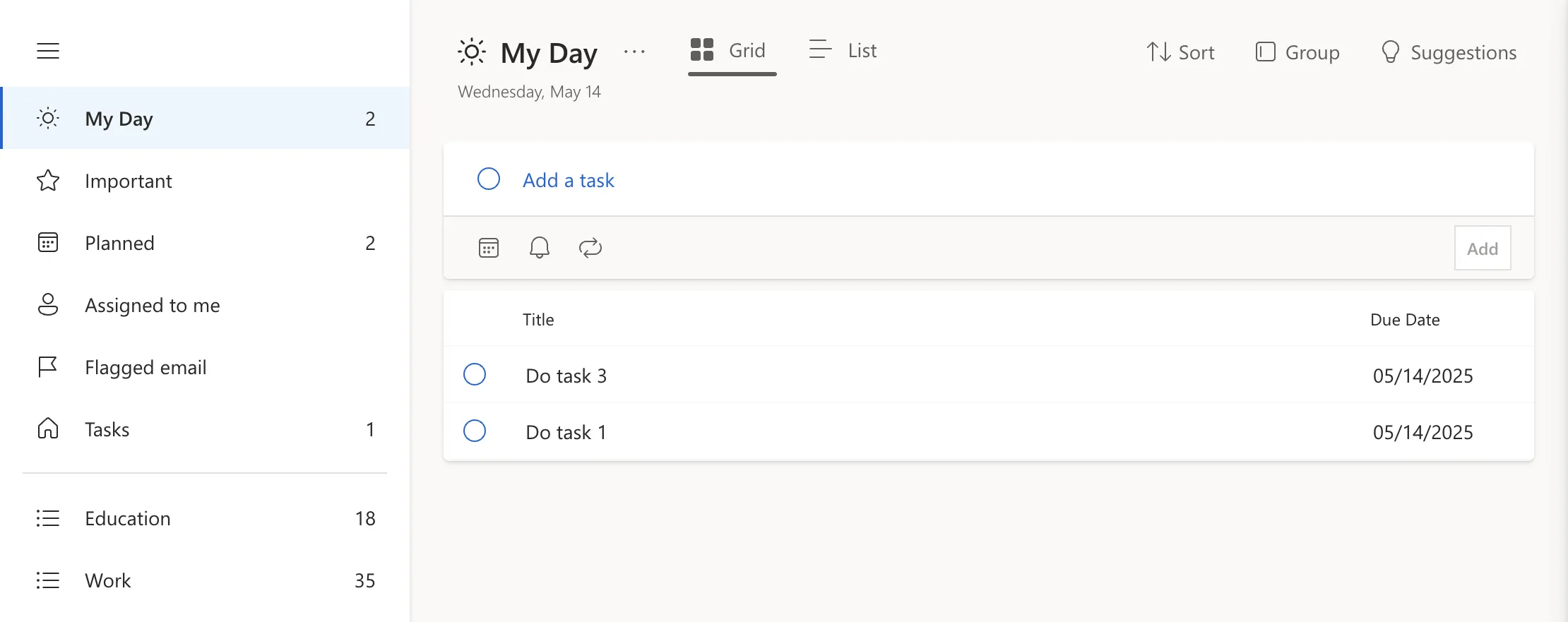 Mục 'My Day' trong Microsoft To Do hiển thị các tác vụ dự kiến hoàn thành trong ngày.
Mục 'My Day' trong Microsoft To Do hiển thị các tác vụ dự kiến hoàn thành trong ngày.
Mặc dù khái niệm của tính năng này rất tuyệt vời, và tôi có thể hình dung nó sẽ giúp mọi người tập trung mà không phải nghĩ về các tác vụ khác cần hoàn thành, nhưng nó không dành cho tôi. Tôi thích lập kế hoạch hàng tuần hơn là lịch trình hàng ngày, và mặc dù tôi thích xem nhanh các tác vụ tôi cần hoàn thành trong ngày, tôi không cần một phần My Day riêng biệt cho việc đó.
Tương tự, các phần Important (Quan trọng) và Planned (Đã lên kế hoạch) của To Do cũng cảm thấy không cần thiết cho trường hợp sử dụng của tôi. Đó là quá nhiều cấu trúc hơn mức tôi cần trong một ứng dụng to-do list. Tất cả những gì tôi muốn làm là tạo một danh sách những gì tôi cần làm, đặt ngày đến hạn và một lời nhắc nếu cần, sau đó tiếp tục công việc của mình. Không hơn, không kém. Chắc chắn, To Do cung cấp các tính năng mạnh mẽ, nhưng tôi cảm thấy chúng quá mức cần thiết cho người dùng thông thường.
Khả Năng Tích Hợp: Vì Sao Google Tasks Phù Hợp Hơn Với Quy Trình Làm Việc Của Tôi?
Một số người hoàn toàn gắn bó với hệ sinh thái Microsoft 365, trong khi những người khác lại thuộc thế giới Google Workspace. Tôi thuộc nhóm thứ hai. Do Google Tasks là một ứng dụng của Google, nên nó tích hợp liền mạch với mọi công cụ cộng tác khác của Google.
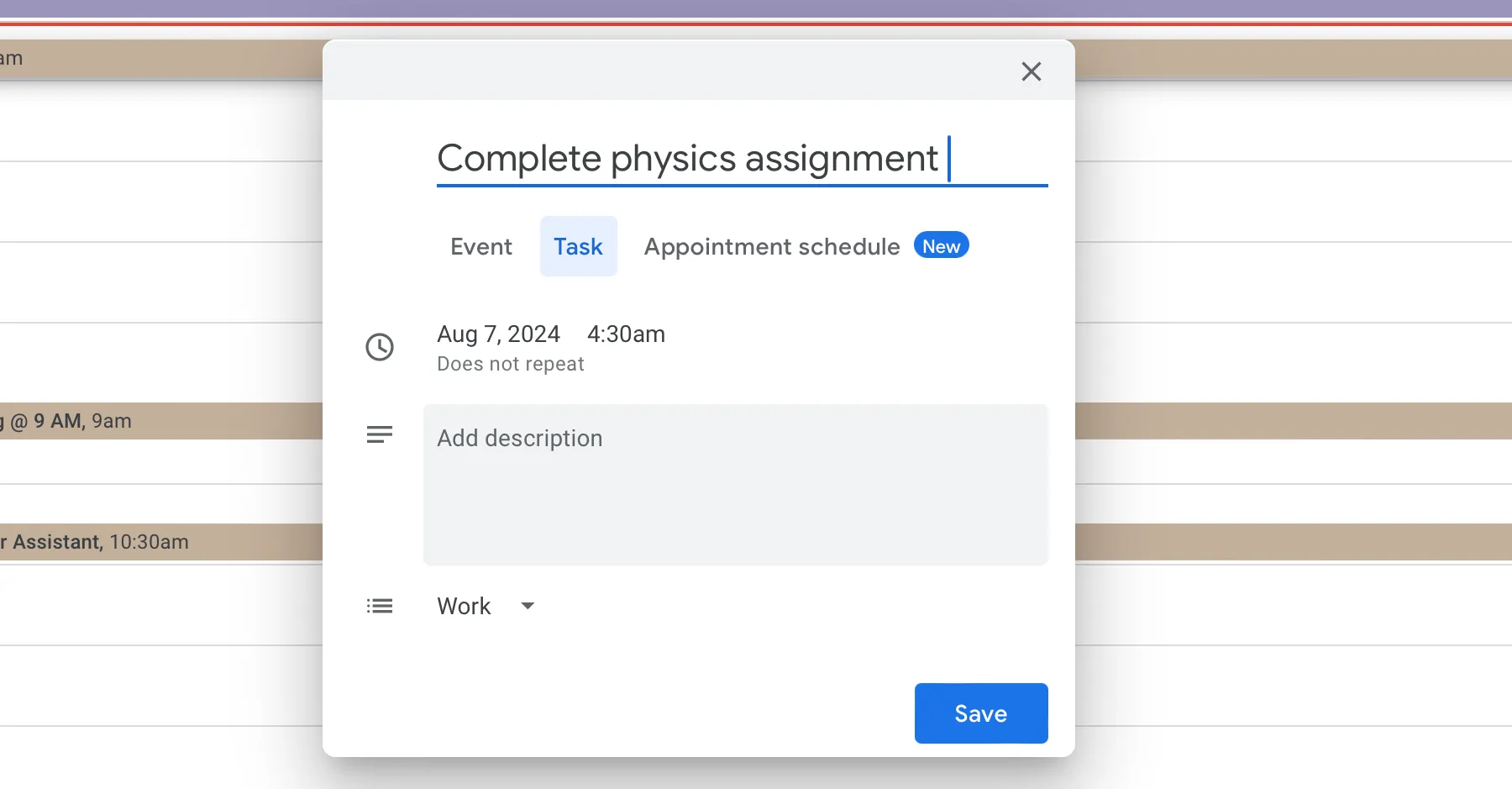 Thêm tác vụ vào danh sách công việc trực tiếp từ Google Calendar một cách tiện lợi.
Thêm tác vụ vào danh sách công việc trực tiếp từ Google Calendar một cách tiện lợi.
Khi tôi đặt ngày đến hạn cho một tác vụ trong Google Tasks, nó sẽ tự động được thêm vào Google Calendar của tôi. Khi tôi thêm một tác vụ vào Google Calendar vào một ngày cụ thể, nó sẽ tự động hiển thị trong danh sách công việc của tôi. Tôi thậm chí có thể tạo tác vụ trực tiếp từ Gmail!
Thành thật mà nói, một ứng dụng to-do list được tạo ra để giúp mọi thứ dễ dàng hơn, không phải phức tạp hơn. Mặc dù đây không phải là lần đầu tiên tôi tiếp xúc với Microsoft To Do, và tôi đã sử dụng nó khá nhiều trước đây vì hầu hết các email .edu của tôi đều là Outlook, tôi chưa bao giờ thực sự có thể điều chỉnh theo nó. Tuy nhiên, lần này tôi đã cho nó một cơ hội công bằng, nhưng tôi vẫn không thể chờ đợi để quay lại tổ chức toàn bộ cuộc sống của mình bằng Google Tasks.
Kết Luận
Trải nghiệm một tuần với Microsoft To Do đã củng cố niềm tin của tôi vào sự đơn giản và hiệu quả của Google Tasks. Mặc dù Microsoft To Do cung cấp nhiều tính năng và tùy chọn tổ chức phong phú, nhưng chính sự phức tạp trong giao diện, hạn chế trong quản lý danh sách và đặc biệt là việc không hỗ trợ đặt ngày đến hạn cho nhiệm vụ con đã khiến nó trở thành một lựa chọn không tối ưu cho quy trình làm việc ưu tiên sự gọn gàng và tích hợp liền mạch của tôi.
Google Tasks với giao diện tối giản, khả năng kéo thả tiện lợi và đặc biệt là sự tích hợp sâu rộng với hệ sinh thái Google Workspace (Calendar, Gmail) đã chứng minh vì sao nó là công cụ quản lý tác vụ được yêu thích của nhiều người. Cuối cùng, lựa chọn giữa Microsoft To Do và Google Tasks phụ thuộc vào nhu cầu và phong cách làm việc cá nhân của bạn. Nếu bạn là người dùng Microsoft 365 chuyên sâu và cần một ứng dụng với nhiều tùy chọn phân loại, To Do có thể phù hợp. Tuy nhiên, nếu bạn tìm kiếm một giải pháp đơn giản, hiệu quả, và tích hợp tốt với các công cụ Google, Google Tasks chắc chắn là lựa chọn vượt trội.
Bạn đã từng trải nghiệm cả hai ứng dụng này chưa? Đâu là ứng dụng quản lý công việc bạn tin dùng và tại sao? Hãy chia sẻ ý kiến của bạn trong phần bình luận bên dưới nhé!


